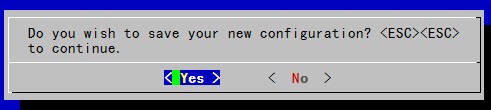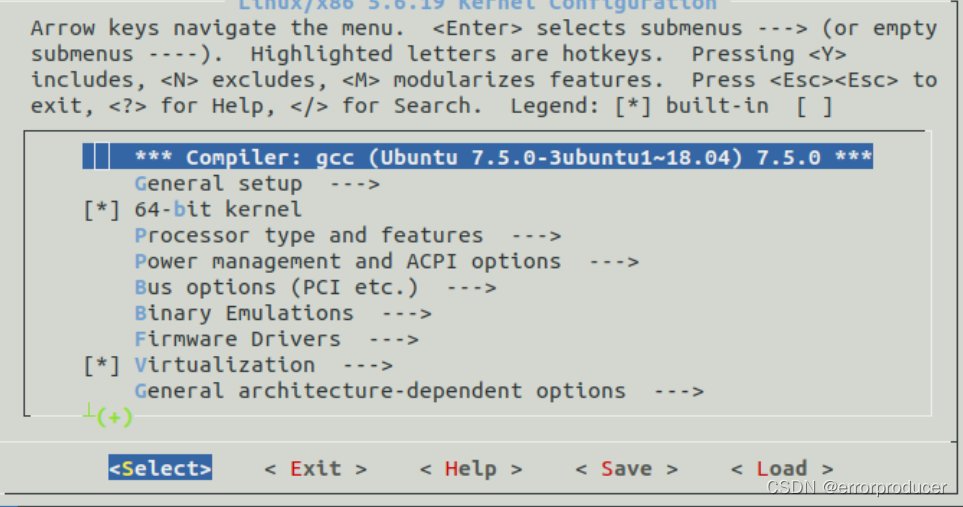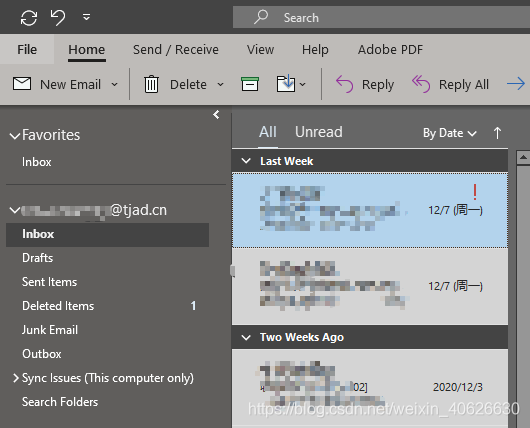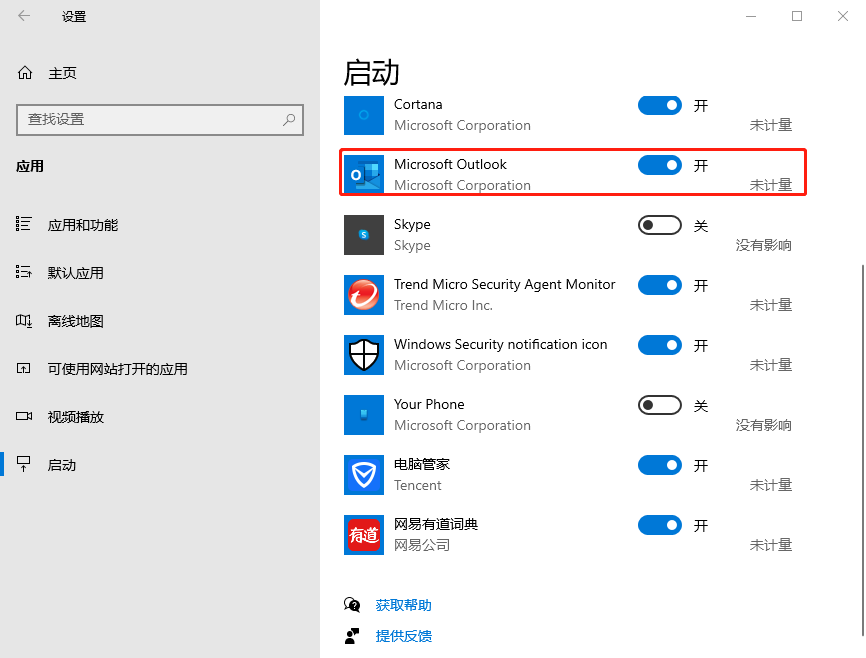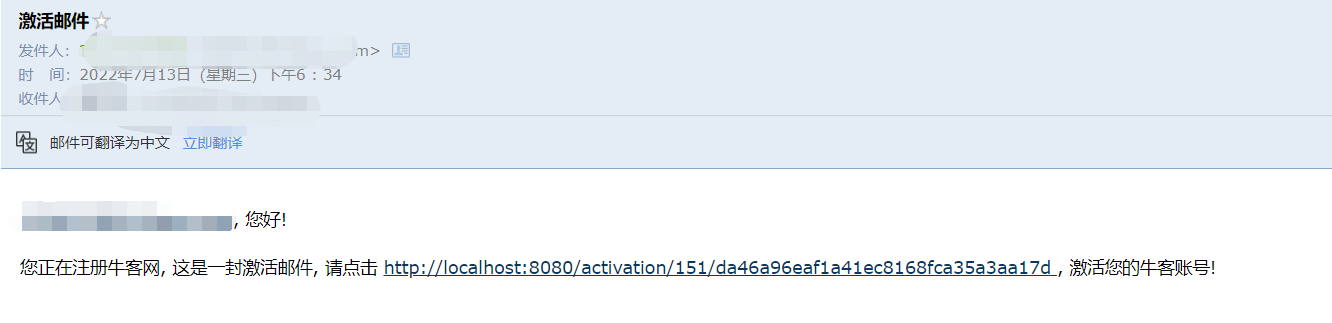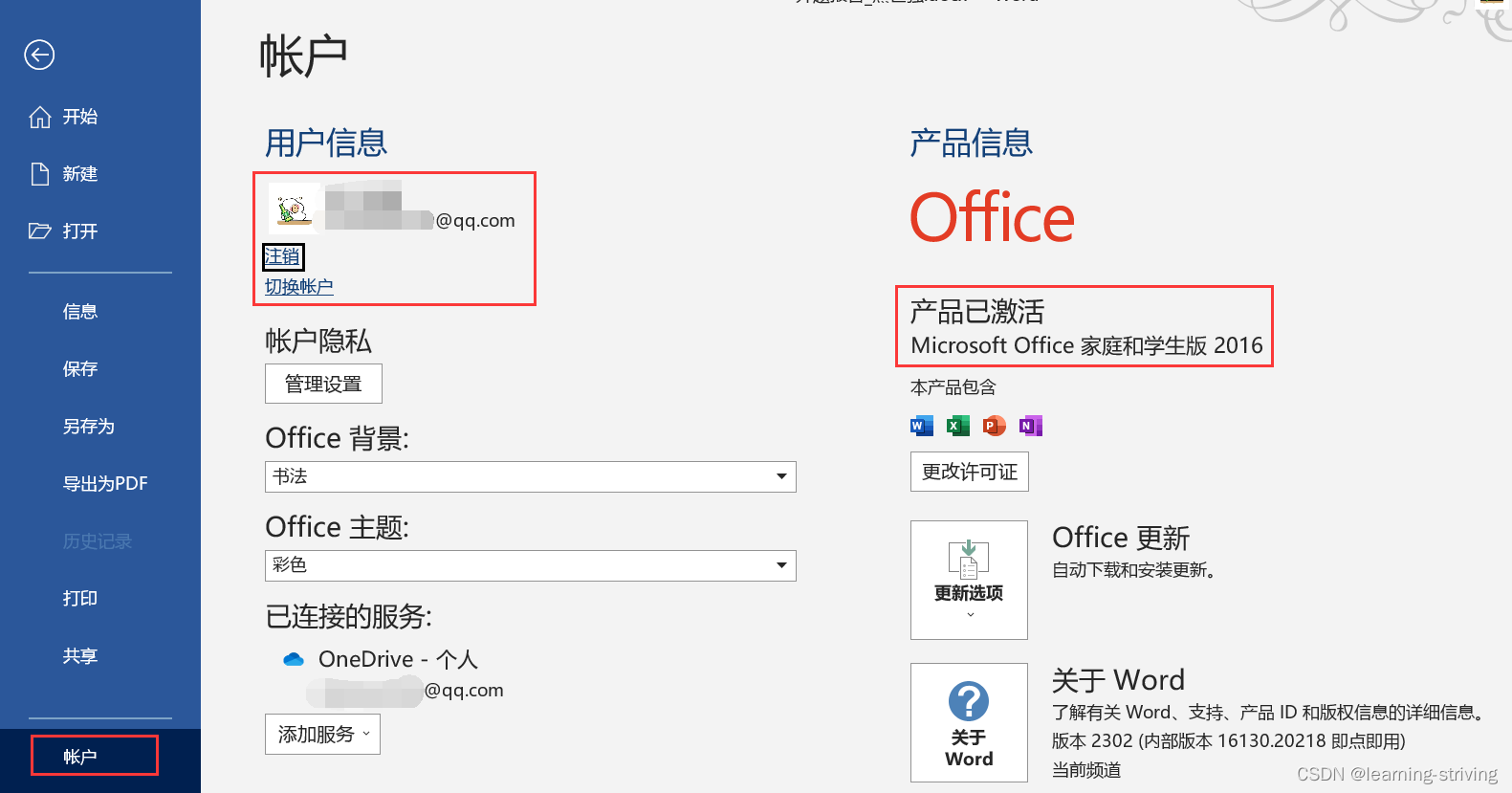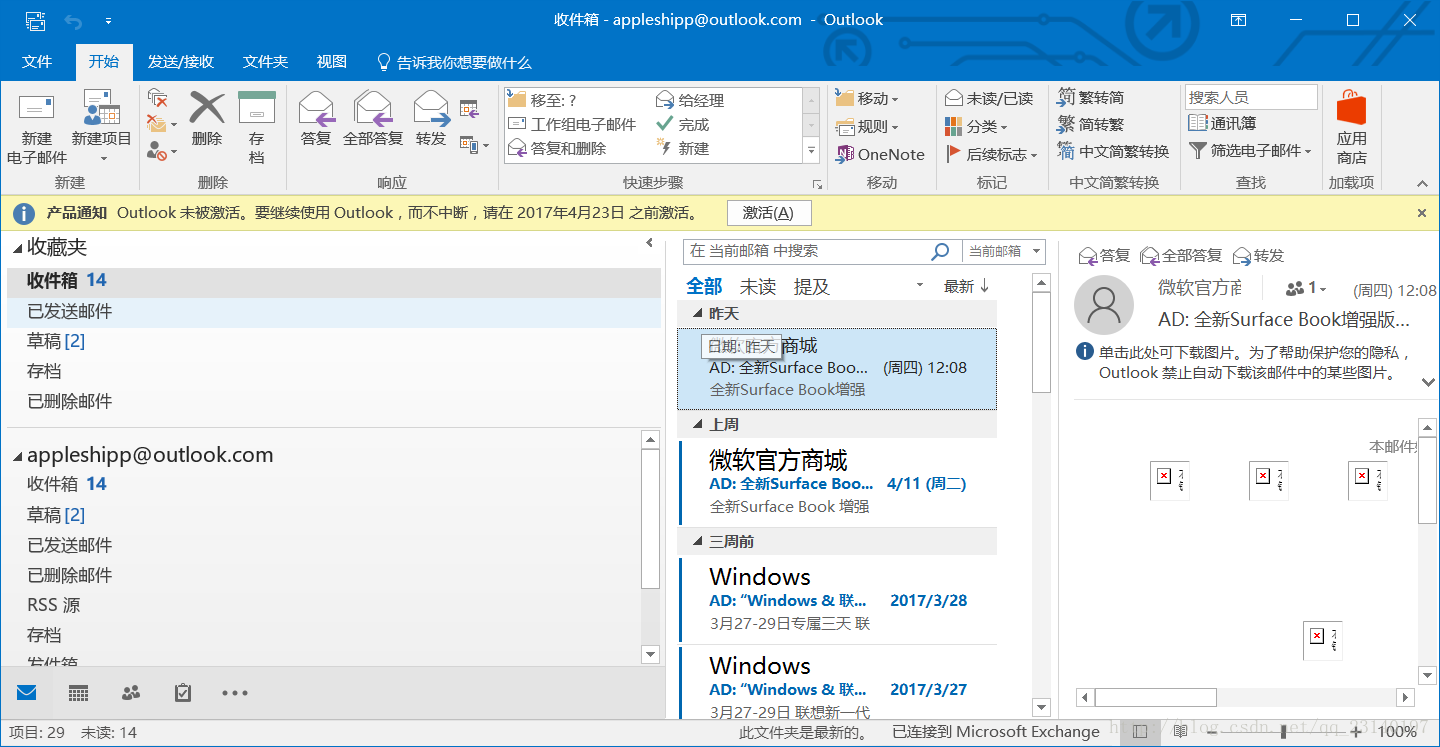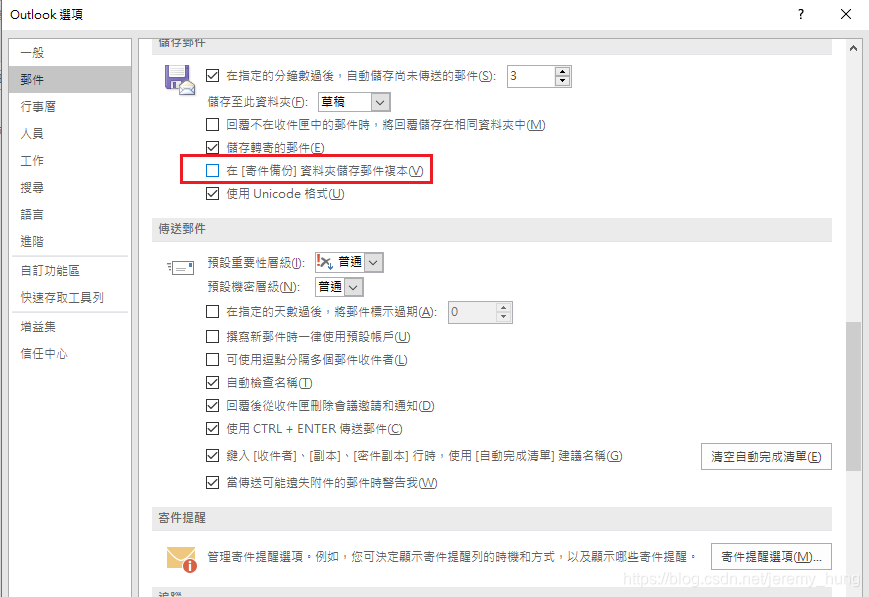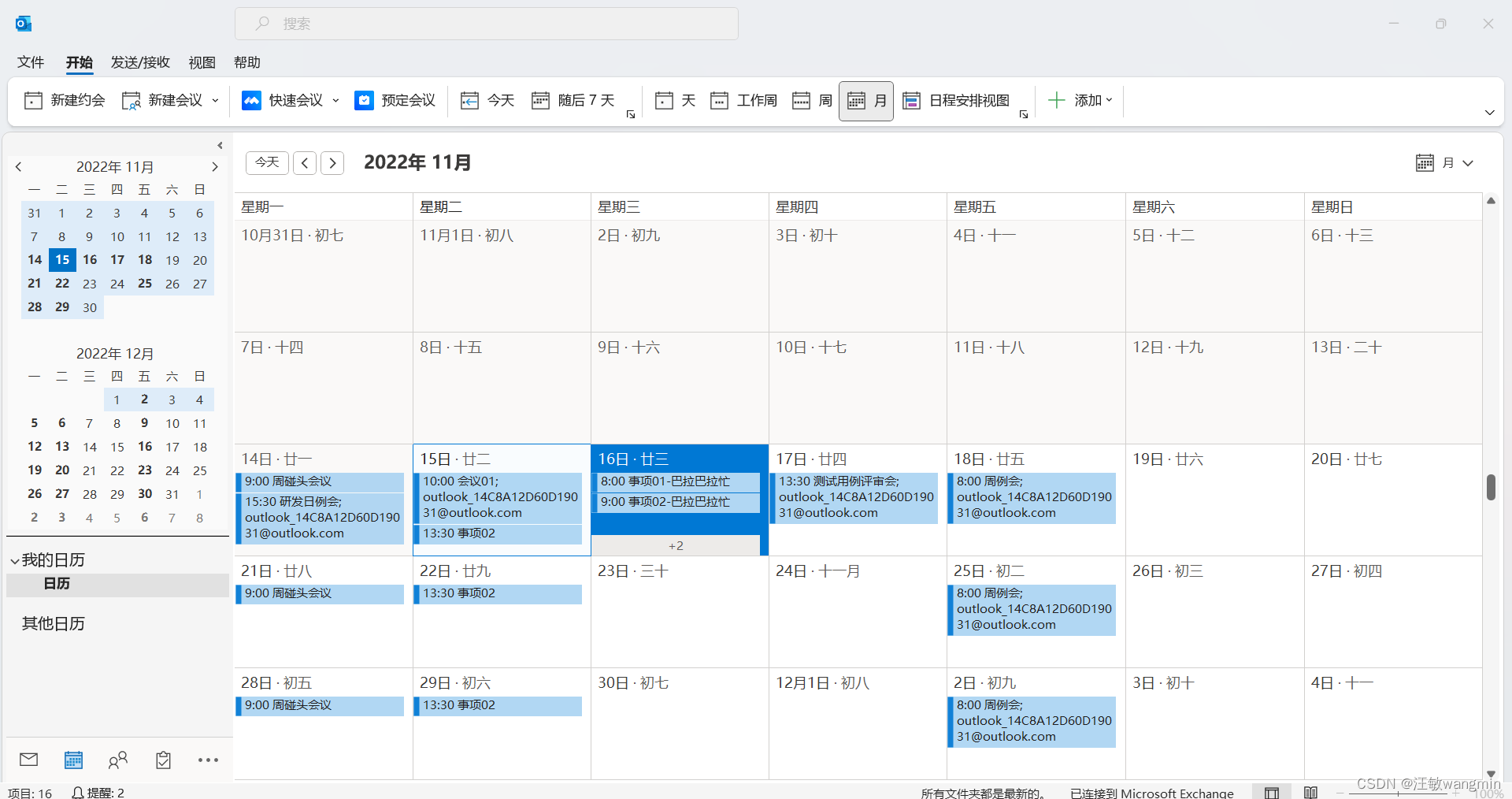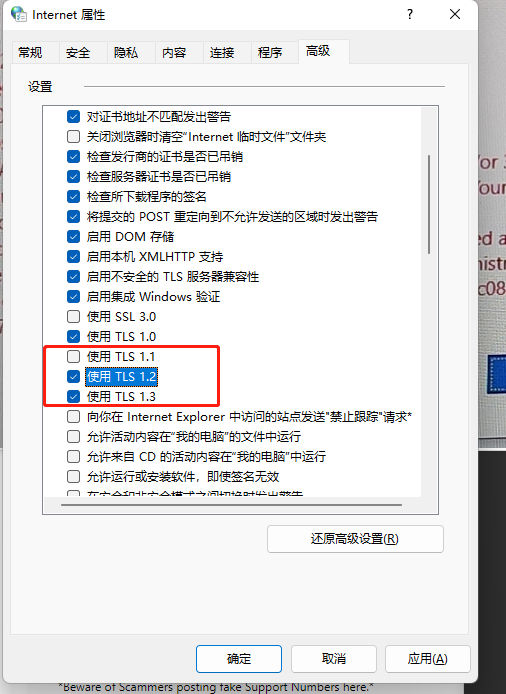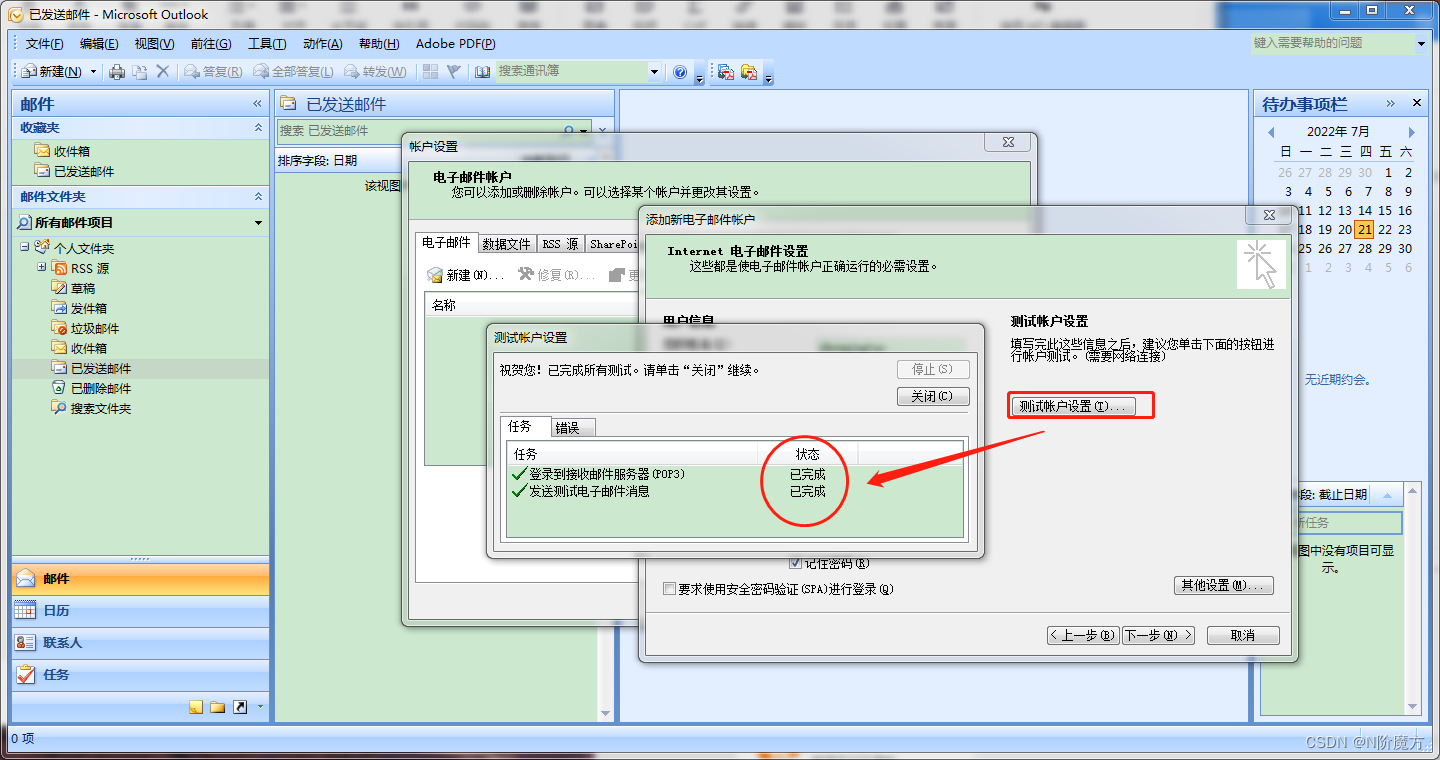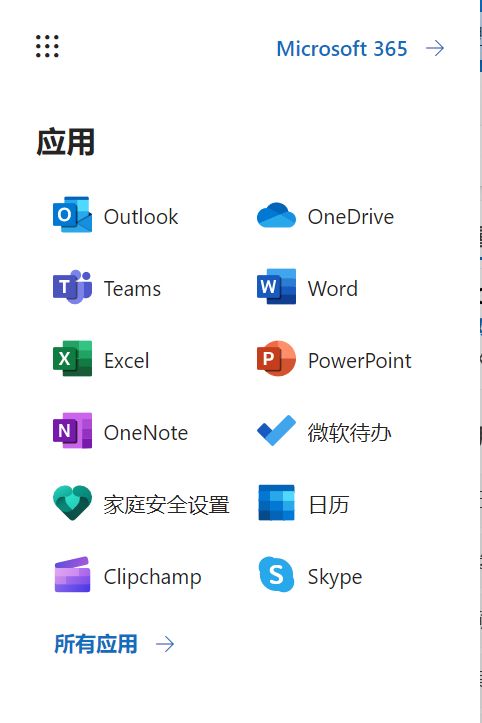这里写目录标题
- 编译安装内核
- 下载内核
- 安装依赖
- 更改.config
- 编译内核
- 安装
- 首先安装模块
- 安装内核
- 更改引导
- 更改`grub`
- 重启
- 其他操作
- 清理内核源目录
- 卸载安装的内核
- 修改内核配置菜单实现对新加入内核源码的控制
- 常见问题
- 1. Module.symvers is missing
- 2. No rule to make target ‘debian/canonical-certs.pem‘, needed by ‘certs/x509_certificate_list‘
- 3. FAILED:load BTF from vmlinux:No such file or directory
- 4. 安装完内核之后无法显示`GRUB`用以选择内核启动<a name="GRUB"/>
- 5. 内核启动卡在`loading initial ramdisk`<a name="ramdisk"/>
- 6. sign-file: : No such file or directory
- 7. zstd: not found
- 单独编译Linux内核的某一个模块
- qemu+gdb调试linux内核
- 安装qemu
- 配置调试版内核
- 构建initramfs根文件系统
- 调试
- 参考
编译安装内核
下载内核
Linux内核下载The Linux Kernel Archives
安装依赖
sudo apt-get install gcc g++ libncurses5-dev build-essential kernel-package libssl-dev libc6-dev bin86 flex bison qttools5-dev libelf-dev
更改.config
#拷贝现有ubuntu的.config至编译内核的目录
cp -v /boot/config-$(uname -r) .config
make menuconfig
- 打开
.config更改CONFIG_SYSTEM_TRUSTED_KEYS和CONFIG_SYSTEM_REVOCATION_KEYS
CONFIG_SYSTEM_TRUSTED_KEYS=''
CONFIG_SYSTEM_EXTRA_CERTIFICATE_SIZE=2048
CONFIG_SYSTEM_REVOCATION_KEYS=""
- 更改
CONFIG_DEBUG_INFO_BTF
CONFIG_DEBUG_INFO_BTF=n
- 注释掉CONFIG_X86_X32
#CONFIG_X86_X32=y
编译内核
#基于文本选单的配置界面,字符终端下推荐使用
make menuconfigmake -j$(nproc)make all# 编译模块
make -j$(nproc) modules
安装
首先安装模块
这里加上INSTALL_MOD_STRIP=1是为了避免内核启动时卡在 loading initial ramdisk
sudo make INSTALL_MOD_STRIP=1 modules_install
安装内核
make bzImage
sudo make install
更改引导
sudo update-initramfs -c -k 5.10.0
更改grub
修改文件
sudo vi /etc/default/grub
#GRUB_TIMEOUT_STYLE=hidden
GRUB_TIMEOUT=10
更新
sudo update-grub
重启
reboot
在GRUB页面选择Advanced options for Ubuntu

选择需要启动的内核版本



若重启未看到选择内核的页面参考
其他操作
清理内核源目录
# make mrproper会删除配置的.config以及其他备份
sudo make mrproper
# make clean会删除编译过程中生成的中间文件和内核镜像文件
sudo make clean
卸载安装的内核
获取所有安装的内核版本
dpkg --get-selections | grep linux
选择要卸载的版本,卸载下列安装包
sudo apt remove linux-image-<版本>-generic
sudo apt remove linux-headers-<版本>
sudo apt remove linux-headers-<版本>-generic
sudo apt remove linux-modules-<版本>-generic
卸载源码版本
sudo rm /boot/vmlinuz-5.10.0
sudo rm /boot/initrd.img-5.10.0
sudo rm /boot/System.map-5.10.0
sudo rm /boot/config-5.10.0
sudo rm -rf /lib/modules/5.10.0
更新启动引导
sudo update-grub
修改内核配置菜单实现对新加入内核源码的控制
-
将源码拷贝到内核对应的文件夹下
-
为配置界面添加控制新加入源代码的内容
在加入源码的目录下创建
Kconfig文件,便添加相应控制内容 -
修改上层
Kconfig文件,包含新加入源码的Kconfig文件。 -
修改
Makefile文件 -
修改上一级目录的Makefile
make[1]: *** No rule to make target 'debian/canonical-certs.pem', needed by 'certs/x509_certificate_list'. Stop.
make: *** [Makefile:1868: certs] Error 2
解决方法(104) how to fix the error "No rule to make target ‘debian canonical certs pem’, needed by 'certs x509 cer - YouTube:
nano .config
查找到debian/canonical-certs.pem和debian/canonical-revoked-certs.pem字符串删除
BTF: .tmp_vmlinux.btf: pahole (pahole) is not available
解决方法
sudo apt install dwarves
常见问题
1. Module.symvers is missing
WARNING: Symbol version dump "Module.symvers" is missing.Modules may not have dependencies or modversions.You may get many unresolved symbol warnings.
执行
make modules_prepare
2. No rule to make target ‘debian/canonical-certs.pem‘, needed by ‘certs/x509_certificate_list‘
可以修改config:
vim .config
修改CONFIG_SYSTEM_TRUSTED_KEYS,将其置空: CONFIG_SYSTEM_TRUSTED_KEYS=""也可能需要设置CONFIG_SYSTEM_REVOCATION_KEYS为空。
3. FAILED:load BTF from vmlinux:No such file or directory
vim .config
修改CONFIG_DEBUG_INFO_BTF,将其置n
4. 安装完内核之后无法显示GRUB用以选择内核启动
进入命令行之后执行
sudo vi /etc/default/grub
注释掉
# GRUB_TIMEOUT_STYLE=hidden
修改
GRUB_TIMEOUT=10GRUB_COMLINE_LINUX_DEFAULT="text"

执行
sudo update-grub

5. 内核启动卡在loading initial ramdisk
编译内核过程中,当安装内核模块时未使用
INSTALL_MOD_STRIP=1
标注,会导致initrd文件过大,Ubuntu 20.04所用的Grub 2.04无法支持过大的initrd文件(如500M),导致内核启动时卡在“loading initial ramdisk”(Can’t allocate initrd)。
可行的办法:
安装模块时加上INSTALL_MOD_STRIP=1
sudo make INSTALL_MOD_STRIP=1 modules_install
6. sign-file: : No such file or directory
报错信息:

解决方法:
将.config的 CONFIG_MODULE_SIG_KEY="cert/signing_key.pem"恢复后解决。
CONFIG_MODULE_SIG_KEY="cert/signing_key.pem"
7. zstd: not found
ZSTD22 arch/x86/boot/compressed/vmlinux.bin.zst
/bin/sh: 1: zstd: not found
make[2]: *** [arch/x86/boot/compressed/Makefile:134:arch/x86/boot/compressed/vmlinux.bin.zst] 错误 127
make[2]: *** 正在删除文件“arch/x86/boot/compressed/vmlinux.bin.zst” make[1]: *** [arch/x86/boot/Makefile:115:arch/x86/boot/compressed/vmlinux] 错误 2
解决方法
在配置内核时更改Kernel compression mode为LZMA
General setup --->Kernel compression mode (LZMA) --->
保存后重新编译安装即可。
单独编译Linux内核的某一个模块
找到对应的模块文件夹,找到需要编译的文件,确认编译的config文件
make CONFIG_INFINIBAND=m -C <源码> M=<模块文件夹> modules
qemu+gdb调试linux内核
安装qemu
sudo apt install qemu
配置调试版内核
对内核进行调试需要解析符号信息,所以得编译一个调试版内核。
cd linux-5.15
make menuconfig
这里需要开启内核参数CONFIG_DEBUG_INFO和CONFIG_GDB_SCRIPTS。GDB提供了Python接口来扩展功能,内核基于Python接口实现了一系列辅助脚本,简化内核调试,开启CONFIG_GDB_SCRIPTS参数就可以使用了。
Kernel hacking --->[*] Kernel debuggingCompile-time checks and compiler options --->[*] Compile the kernel with debug info[*] Provide GDB scripts for kernel debugging
构建initramfs根文件系统
Linux系统启动阶段,boot loader加载完内核文件vmlinuz后,内核紧接着需要挂载磁盘根文件系统,但如果此时内核没有相应驱动,无法识别磁盘,就需要先加载驱动,而驱动又位于/lib/modules,得挂载根文件系统才能读取,这就陷入了一个两难境地,系统无法顺利启动。于是有了initramfs根文件系统,其中包含必要的设备驱动和工具,boot loader加载initramfs到内存中,内核会将其挂载到根目录/,然后运行/init脚本,挂载真正的磁盘根文件系统。
这里借助BusyBox构建极简initramfs,提供基本的用户态可执行程序。
编译BusyBox,配置CONFIG_STATIC参数,编译静态版BusyBox,编译好的可执行文件busybox不依赖动态链接库,可以独立运行,方便构建initramfs。
cd busybox-1.28.0
make menuconfig
Settings --->[*] Build static binary (no shared libs)
make -j 20
make install
会安装在_install目录:
ls _install
bin linuxrc sbin usr
创建initramfs,其中包含BusyBox可执行程序、必要的设备文件、启动脚本init。这里没有内核模块,如果需要调试内核模块,可将需要的内核模块包含进来。init脚本只挂载了虚拟文件系统procfs和sysfs,没有挂载磁盘根文件系统,所有调试操作都在内存中进行,不会落磁盘。
mkdir initramfs
cd initramfs
cp ../_install/* -rf ./
mkdir dev proc sys
sudo cp -a /dev/{null, console, tty, tty1, tty2, tty3, tty4} ./dev/
rm linuxrc
vim init
chmod a+x init
ls
bin dev init proc sbin sys usr
init文件的内容
#!/bin/sh
mount -t proc none /proc
mount -t sysfs none /sys
echo -e "\nBoot took $(cut -d' ' -f1 /proc/uptime) seconds\n"
exec /bin/sh
打包initramfs
find . -print0 | cpio --null -ov --format=newc | gzip -9 > ../initramfs.cpio.gz
调试
cd busybox-xxx
qemu-system-x86_64 -s -kernel /path/to/vmlinux -initrd initramfs.cpio.gz -nographic -append "console=ttyS0"
-s是-gdb tcp::1234的缩写,监听1234端口,在GDB中通过target remote localhost:1234连接;-kernel指定编译好的调试内核vmlinux路径;initrd指定制作好的initramfs;-nographic取消图形输出窗口,试qemu成简单的命令行程序。-append "console=ttyS0"将输出重定向到console,将会显示在标准输出stdio。
启动后的根目录
/ ls
bin dev init proc root sbin sys usr
参考
使用QEMU和GDB调试Linux内核 | Consen
Linux下使用内核源码单独编译某一模块 - tycoon3 - 博客园 (cnblogs.com)
内核错误: No rule to make target ‘debian/canonical-certs.pem‘, needed by ‘certs/x509_certificate_list‘_no rule to make target 'debian/canonical-certs.pem_蓝天居士的博客-CSDN博客
Linux 内核 下载 编译 安装 2021 ubuntu_yaoxinJJJ的博客-CSDN博客
内核Module.symvers文件揭秘 - Linux内核编程 | 宅学部落 (zhaixue.cc)
如何编译安装Linux内核 - LightningStar - 博客园 (cnblogs.com)
ubuntu上更新和卸载Linux内核 - 广漠飘羽 - 博客园 (cnblogs.com)
关于Ubuntu内核(更新和卸载内核、取消自动更新) · Issue #1 · chiwent/blog (github.com)
自行编译内核,启动内核卡在“loading initial ramdisk”_启动卡在initrd_奇妙之二进制的博客-CSDN博客
linux——编译内核(ubuntu18.04+linux-5.6.4)
编译内核 make modules_install报错SSL error:02001002:system library:fopen:No such file or directory_ssl: error:02001002_酱山楂的博客-CSDN博客
中文翻译 — The Linux Kernel documentation Linux内核中文文档。
[arch/x86/boot/compressed/vmlinux.bin.lzma] Error 1_sustwct的博客-CSDN博客
🚍
🥙
🍥